TTEP.CN > 故障 >
虚拟光驱是什么 虚拟光驱怎么使用
虚拟光驱是什么 虚拟光驱怎么使用 目前电脑城装机的朋友为节约装机预算,不购买光驱的现象十分普遍。以前光驱是为了装系统安装程序,现在随着更为简洁的虚拟光驱或U盘系统所取代,其中关注度非常高的就是虚拟光驱了,只需要要在电脑上安装虚拟光驱软件就可以在电脑中没有光驱的情况下实现光驱的绝大多数功能,这一切都是免费的。
什么是虚拟光驱?虚拟光驱就是一种模拟(实际CD/DVD-ROM光驱)工作的工具软件,可以生成和你电脑上所安装的光驱功能一模一样的光盘镜像,一般光驱能做的事虚拟光驱一样可以做到, 工作原理是先虚拟出一部或多部虚拟光驱后,将光盘上的应用软件,镜像文件存放在硬盘上,并生成一个虚拟光驱的镜像文件,然后就可以将此镜像文件放入虚拟光驱中来使用,所以当您日后要启动此应用程序时,不必将光盘放在光驱中,也就无需等待光驱的缓慢启动,只需要在插入图标上轻按一下,虚拟光盘立即装入虚拟光驱中运行,快速又方便。 常见的虚拟光驱有VDM、Daemon tools等。
虚拟光驱有什么用?
虚拟光驱有很多一般光驱无法达到的功能,例如运行时不用光盘,即使没用光驱也可以,同时执行多张光盘软件,快速的处理能力、容易携带等。高速CD-ROM高速CD-ROM:虚拟光驱直接在硬盘上运行,速度可达200X;虚拟光驱的反应速度非常之快,播放影象文件流畅不停顿。一般硬盘的传输速度为10-15MB/S左右,换算成光驱传输速度(150K/S)等于100X。如今主板大都集成Ultra DMA硬盘控制器,其传输速度更可高达33M/S(220X)。下面分条列出虚拟光驱常见的作用。
①虚拟光驱是笔记本最佳伴侣
笔记本最佳伴侣:虚拟光驱可解决笔记本电脑没有光驱、速度太慢、携带不易、光驱耗电等问题;光盘镜像可从其它电脑或网络上复制过来。
②虚拟光驱可以复制光盘
复制光盘 虚拟光驱复制光盘时只产生一个相对应的虚拟光盘文件,因此非常容易管理;并非将光盘中成百上千的文件复制到硬盘,此方法不一定能够正确运行,因为很多光盘软件会要求在光驱上运行,而且删除管理也是一个问题;虚拟光驱则完全解决了这些问题。
③虚拟光驱可以运行多个光盘
虚拟光驱可同时运行多个不同光盘应用软件,例如,我们可以在一台光驱上观看大英百科全书,同时用另一台光驱安装“金山词霸2000”,用真实光驱听CD唱片。这样的要求在一台光驱上是无论如何也做不到的。
④虚拟光驱具有压缩功能
压缩:虚拟光驱一般使用专业的压缩和即时解压算法对于一些没有压缩过的文件,压缩率可达50%以上;运行时自动即时解压缩,影像播放效果不会失真。
⑥虚拟光驱具有光盘塔功能
虚拟光驱可以完全取代昂贵的光盘塔,可同时直接存取无限量光盘,不必等待换盘,速度快,使用方便,不占空间又没有硬件维护困扰。
⑦虚拟光驱可以安用来装游戏或大型应用软件
虚拟光驱还可以为你的电脑安装游戏,有的游戏下载下来是镜象文件,这样就必须用到虚拟光驱,它为一些游戏玩家打造了一个很好的平台。
⑧虚拟光驱可以安用来安装操作系统
pe下的绿色虚拟光驱,是安装xp等系统的最佳选择,首先加载硬盘上的iso文件,然后进入虚拟的光盘,就可以运行setup文件了。当然了,如果是gho,文件也能看到了,用ghost浏览器也可以轻松在pe下安装!不用光盘安装系统,是不是很轻松,很快捷!另外目前U盘安装系统也非常简单,有兴趣的用户可以去详细了解下。
虚拟光驱的作用还有很多,这里就不一一介绍了,以上8个虚拟光驱作用是我们比较常见与实用的作用,下面为大家介绍虚拟光驱怎么用。
虚拟光驱怎么用?
目前在网络中可以找到的虚拟软件很多,如比较热门的有Daemon tools、WinMount、Alcohol 120%、虚拟光驱(Virtual Drive)等众多虚拟光驱软件,下面我们以Daemon tools虚拟光驱软件为大家介绍下虚拟光驱的使用方法,其他软件原理也是类似的。
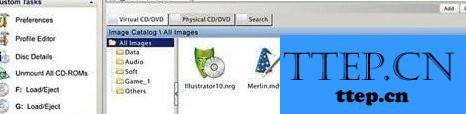
Daemon tools是一款免费软件,最新版本4.40以上,有简体中文的版本,推荐大家使用这个3.47版本,中文界面,操作起来也方便些。它可以在多数windows系统中运行。daemon tools支持ISO,CCD,CUE,MDS等各种标准的镜像文件,而且它也支持物理光驱的特性,比如光盘的自动运行等等。双击安装文件,点击安装按钮,然后一路点击下一步便可以完成安装,需要注意的是,安装完毕后需要重新启动操作系统才能生效。
重新启动后,daemon tools会自动加载,在屏幕右下角的任务栏里面会有一个daemon tools的图标。右键单击图标,会弹出一个菜单,共有5个子菜单。下面着重介绍一下虚拟CD/DVD-ROM,模拟项目和选项三个菜单的功能。
虚拟CD/DVD-ROM菜单
1.首先现要设定一下虚拟光驱的数量,daemon tools最多可以支持4个虚拟光驱,你可以按照你的需求设置,一般设置一个就足够了。在某些情况下,比如你的游戏安装文件共有4个镜像文件,那么你可以设定虚拟光驱的数量为4,这样安装游戏的时候就可以不用时不时的调入光盘镜像了。
设置完驱动器的数量后,在‘我的电脑’里面就可以看到2个新的光驱图标。
2. 现在就可以加载镜像文件了
选择安装镜像文件,然后会弹出一个窗口,让你选择镜像文件,选择好镜像文件,按一下打开按钮。
3.这时打开我的电脑,就可以看到已经插入光盘了。
打开这张光盘,可以看到里面的文件,你可以对这张光盘进行复制和粘贴或者双击安装文件来安装游戏等操作,和对真实的光盘文件进行操作一样。到这里主要的工作都结束了,基本上就能够安装软件和玩游戏了。
提示:如果想换光盘的话,先卸载镜像文件,然后再插入其他镜像文件,这样速度要比直接插入新的镜像文件快很多。如果两个驱动器里面都有镜像文件,你都要卸载的话,可以选择卸载全部驱动器。
模拟项目菜单
有时候如果你插入虚拟光盘后发现不起作用,明明加载了镜像文件,可是在‘我的电脑’里面却看不到。或者可以看到光盘,但是操作的时候总是出错。那么可以试试看这里面选项。模拟项目里面有四个选项,当你要插入的MDS格式的镜像文件的话,那么选择RMPS即可。如果这张文件有使用光盘保护技术的话,那么选择safedisc。其他选项用到的时候比较少,如果选择RMPS和safedisc也不起作用的话,可以试试其他选项。
什么是虚拟光驱?虚拟光驱就是一种模拟(实际CD/DVD-ROM光驱)工作的工具软件,可以生成和你电脑上所安装的光驱功能一模一样的光盘镜像,一般光驱能做的事虚拟光驱一样可以做到, 工作原理是先虚拟出一部或多部虚拟光驱后,将光盘上的应用软件,镜像文件存放在硬盘上,并生成一个虚拟光驱的镜像文件,然后就可以将此镜像文件放入虚拟光驱中来使用,所以当您日后要启动此应用程序时,不必将光盘放在光驱中,也就无需等待光驱的缓慢启动,只需要在插入图标上轻按一下,虚拟光盘立即装入虚拟光驱中运行,快速又方便。 常见的虚拟光驱有VDM、Daemon tools等。
虚拟光驱有什么用?
虚拟光驱有很多一般光驱无法达到的功能,例如运行时不用光盘,即使没用光驱也可以,同时执行多张光盘软件,快速的处理能力、容易携带等。高速CD-ROM高速CD-ROM:虚拟光驱直接在硬盘上运行,速度可达200X;虚拟光驱的反应速度非常之快,播放影象文件流畅不停顿。一般硬盘的传输速度为10-15MB/S左右,换算成光驱传输速度(150K/S)等于100X。如今主板大都集成Ultra DMA硬盘控制器,其传输速度更可高达33M/S(220X)。下面分条列出虚拟光驱常见的作用。
①虚拟光驱是笔记本最佳伴侣
笔记本最佳伴侣:虚拟光驱可解决笔记本电脑没有光驱、速度太慢、携带不易、光驱耗电等问题;光盘镜像可从其它电脑或网络上复制过来。
②虚拟光驱可以复制光盘
复制光盘 虚拟光驱复制光盘时只产生一个相对应的虚拟光盘文件,因此非常容易管理;并非将光盘中成百上千的文件复制到硬盘,此方法不一定能够正确运行,因为很多光盘软件会要求在光驱上运行,而且删除管理也是一个问题;虚拟光驱则完全解决了这些问题。
③虚拟光驱可以运行多个光盘
虚拟光驱可同时运行多个不同光盘应用软件,例如,我们可以在一台光驱上观看大英百科全书,同时用另一台光驱安装“金山词霸2000”,用真实光驱听CD唱片。这样的要求在一台光驱上是无论如何也做不到的。
④虚拟光驱具有压缩功能
压缩:虚拟光驱一般使用专业的压缩和即时解压算法对于一些没有压缩过的文件,压缩率可达50%以上;运行时自动即时解压缩,影像播放效果不会失真。
⑥虚拟光驱具有光盘塔功能
虚拟光驱可以完全取代昂贵的光盘塔,可同时直接存取无限量光盘,不必等待换盘,速度快,使用方便,不占空间又没有硬件维护困扰。
⑦虚拟光驱可以安用来装游戏或大型应用软件
虚拟光驱还可以为你的电脑安装游戏,有的游戏下载下来是镜象文件,这样就必须用到虚拟光驱,它为一些游戏玩家打造了一个很好的平台。
⑧虚拟光驱可以安用来安装操作系统
pe下的绿色虚拟光驱,是安装xp等系统的最佳选择,首先加载硬盘上的iso文件,然后进入虚拟的光盘,就可以运行setup文件了。当然了,如果是gho,文件也能看到了,用ghost浏览器也可以轻松在pe下安装!不用光盘安装系统,是不是很轻松,很快捷!另外目前U盘安装系统也非常简单,有兴趣的用户可以去详细了解下。
虚拟光驱的作用还有很多,这里就不一一介绍了,以上8个虚拟光驱作用是我们比较常见与实用的作用,下面为大家介绍虚拟光驱怎么用。
虚拟光驱怎么用?
目前在网络中可以找到的虚拟软件很多,如比较热门的有Daemon tools、WinMount、Alcohol 120%、虚拟光驱(Virtual Drive)等众多虚拟光驱软件,下面我们以Daemon tools虚拟光驱软件为大家介绍下虚拟光驱的使用方法,其他软件原理也是类似的。
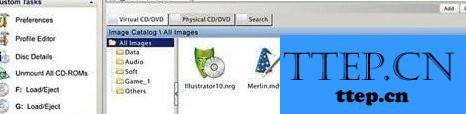
Daemon tools是一款免费软件,最新版本4.40以上,有简体中文的版本,推荐大家使用这个3.47版本,中文界面,操作起来也方便些。它可以在多数windows系统中运行。daemon tools支持ISO,CCD,CUE,MDS等各种标准的镜像文件,而且它也支持物理光驱的特性,比如光盘的自动运行等等。双击安装文件,点击安装按钮,然后一路点击下一步便可以完成安装,需要注意的是,安装完毕后需要重新启动操作系统才能生效。
重新启动后,daemon tools会自动加载,在屏幕右下角的任务栏里面会有一个daemon tools的图标。右键单击图标,会弹出一个菜单,共有5个子菜单。下面着重介绍一下虚拟CD/DVD-ROM,模拟项目和选项三个菜单的功能。
虚拟CD/DVD-ROM菜单
1.首先现要设定一下虚拟光驱的数量,daemon tools最多可以支持4个虚拟光驱,你可以按照你的需求设置,一般设置一个就足够了。在某些情况下,比如你的游戏安装文件共有4个镜像文件,那么你可以设定虚拟光驱的数量为4,这样安装游戏的时候就可以不用时不时的调入光盘镜像了。
设置完驱动器的数量后,在‘我的电脑’里面就可以看到2个新的光驱图标。
2. 现在就可以加载镜像文件了
选择安装镜像文件,然后会弹出一个窗口,让你选择镜像文件,选择好镜像文件,按一下打开按钮。
3.这时打开我的电脑,就可以看到已经插入光盘了。
打开这张光盘,可以看到里面的文件,你可以对这张光盘进行复制和粘贴或者双击安装文件来安装游戏等操作,和对真实的光盘文件进行操作一样。到这里主要的工作都结束了,基本上就能够安装软件和玩游戏了。
提示:如果想换光盘的话,先卸载镜像文件,然后再插入其他镜像文件,这样速度要比直接插入新的镜像文件快很多。如果两个驱动器里面都有镜像文件,你都要卸载的话,可以选择卸载全部驱动器。
模拟项目菜单
有时候如果你插入虚拟光盘后发现不起作用,明明加载了镜像文件,可是在‘我的电脑’里面却看不到。或者可以看到光盘,但是操作的时候总是出错。那么可以试试看这里面选项。模拟项目里面有四个选项,当你要插入的MDS格式的镜像文件的话,那么选择RMPS即可。如果这张文件有使用光盘保护技术的话,那么选择safedisc。其他选项用到的时候比较少,如果选择RMPS和safedisc也不起作用的话,可以试试其他选项。
- 上一篇:win8电脑怎么切换显卡驱动教程 Win8系统双显卡无法切换怎么解决
- 下一篇:没有了
- 最近发表
- 赞助商链接
